Какой формат ставить в фотошопе. Основные форматы графических файлов, используемых Photoshop
Сегодня мы поговорим о том, как правильно сохранить и оптимизировать картинку в фотошопе и в каком формате это лучше сделать. А ведь правильный выбор формата сохранения очень сильно влияет на качество и внешний вид картинки, а также на вес картинки в килобайтах. Это особенно важно для тех, кто учитывает расход трафика. Итак, давайте разберемся по порядку с jpg, gif и png.
1. В каких форматах сохранять картинки
После того, как вы открыли в фотошопе любимую фотографию и каким-то образом поколдовали над ней или, вообще, создали с нуля коллаж собственного производства, вам предстоит сохранить этот файл у себя на компьютере. Для сохранения файла существуют три самых распространенных формата.
Формат jpg.
Пожалуй, самый распространенный формат. Подходит для сохранения сложных графических изображений со множеством цветов и оттенков и насыщенной текстурой. То есть фотографии лучше всего сохранять в этом формате. Среди его недостатков — не поддерживает прозрачность и очень чувствителен к красному цвету.
Формат gif.
В этом формате очень хорошо сохранять файлы, с ограниченным количеством цветов. Например, текстовые страницы, таблицы, схемы, логотипы, простые картинки. Получается гораздо четче и весит меньше. Плюс формат поддерживает прозрачность и анимацию. Однако, формат морально устаревает и уже уступает формату png.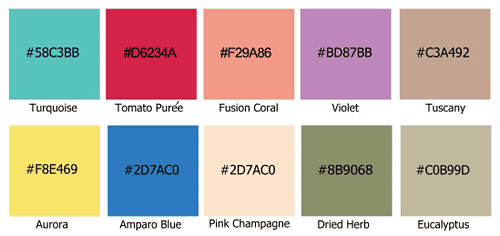
Формат png.
Похож на предыдущий формат, но более продвинут и эффективнее сжимает картинки. В png очень удобно сохранять клипарты на прозрачном фоне. Существует в двух форматах png-8 (для простых картинок, поддерживает 256 цветов) и png-24 (для более сложных изображений, хорошо поддерживает цвета).
2. Сохраняем с помощью функции «Сохранить как…» (Save as…)
Можно сохранить картинку используя старый добрый способ через меню «Файл» -> «Сохранить как…» (Save as…) или комбинация клавиш «Shift+Ctrl+S». В выпадающем меню выбирается формат файла, в котором хотим сохранить файл. (Смотрим рисунок ниже) Этот способ используется когда сохраняемая картинка останется на вашем компьютере и не предназначается для публикации в интернете.
3. Сохраняем с помощью функции «Сохранить для Web» (Save for Web…)
Если же ваша картинка предназначена для того, чтобы быть вывешенной в интернете, то лучше воспользоваться функцией «Сохранить для Web» (Save for Web…). При таком способе картинка лучше и качественнее сохраняется именно для интернета и плюс там есть несколько удобных возможностей. Выбираем в меню «Файл» -> «Сохранить для Web…» (Save for Web…) или комбинация клавиш «Alt+Shift+Ctrl+S». Откроется диалоговое окно.
Для того, чтобы сохранить картинку в формате jpg в выпадающем меню (1) выбираем формат JPEG. Ставим качество сохранения (2) от 75% до 95%. Я всегда ставлю 75%. Устанавливаем, если надо, необходимые размеры картинки (3). В окошках слева показан изначальный размер картинки (4) и размер оптимизированной картинки (5). После этого нажимаем «Сохранить».
Для того, чтобы сохранить картинку в формате gif в выпадающем меню (1) выбираем формат GIF. Выбираем количество цветов для сохранения (2). Устанавливаем, если надо, необходимые размеры картинки (3). В окошках слева показан изначальный размер картинки (4) и размер оптимизированной картинки (5). После этого нажимаем «Сохранить».
Для того, чтобы сохранить картинку в формате png в выпадающем меню (1) выбираем формат PNG-8. Выбираем количество цветов для сохранения (2). Устанавливаем, если надо, необходимые размеры картинки (3). В окошках слева показан изначальный размер картинки (4) и размер оптимизированной картинки (5). Ставим галочку в чекбоксе «Прозрачность» (6) для того, чтобы фон был прозрачным. После этого нажимаем «Сохранить».
Если сразу не понятно, в каком режиме сохранять, лучше всего перепробовать все режимы сохранения, на глаз определяя оптимальное для вас сочетание качества картинки и ее веса после оптимизации. Вообще, полезно поэкспериментировать с настройками, чтобы понять, как работает та или иная функция.
Знакомство с программой фотошоп лучше начинать с создания нового документа. Пользователю на первых порах понадобится умение открывать фото, предварительно сохраненное на ПК. Важно также научиться сохранять в Фотошопе любую картинку.
На сохранение изображения или фотографии влияет формат графических файлов, при выборе которых требуется учитывать следующие факторы:
Размер;
поддержку прозрачности;
число цветов.
Информацию относительно различных форматов можно найти дополнительно в материалах, описывающих расширения с форматами, которые применяются в программе.
Подведем итог. Сохранение картинки в фотошопе выполняется двумя командами меню:

Такую команду следует использовать, если пользователь работает с существующим изображением с целью его редактирования. Программа обновляет файл в том формате, в котором он был до этого. Сохранение можно назвать быстрым: оно не требует от пользователя дополнительной регулировки параметров изображения.
Когда создается новое изображение на компьютере, команда будет работать как «Сохранить как».
Файл – Сохранить как… (Shift+Ctrl+S)

Эту команду считают главной, и при работе с ней нужно знать множество нюансов.
После выбора этой команды пользователь должен указать Фотошопу, каким образом он хочет сохранить фотографию. Необходимо назвать файл, определить его формат и показать место, куда он будет сохранен. Все указания выполняют в появившемся диалоговом окне:

Кнопки, позволяющие управлять навигацией, представлены в виде стрелок. Пользователь показывает ими место, где планирует сохранить файл. С помощью стрелки синего цвета в меню нужно выбрать формат изображения и нажать кнопку «Сохранить» .
К примеру, если отдать предпочтение JPG , диалоговое окно будет выглядеть так:

Важно знать, что здесь осуществляется настройка качества изображения по желанию пользователя.
Для выбора обозначения в списке поля с цифрами выбирают нужный показатель, значение которого варьируется в пределах 1-12
. Обозначенный размер файла появится в окне с правой стороны.

Качество изображения способно повлиять не только на размер, а и на скорость, с которой открываются и загружаются файлы.
Базовый («стандартный») – при этом картинки или фото на мониторе отображаются построчно. Так отображаются файлы JPG .
Базовый оптимизированный – изображение с оптимизированной кодировкой Huffman .
Прогрессивный – формат, обеспечивающий показ, во время которого улучшается качество загружаемых изображений.

Сохранение может рассматриваться как сохранение результатов работы на промежуточных этапах. Специально для этого предназначен формат PSD , его разработали для использования в программе Фотошоп.

Пользователю нужно выбрать его из раскрывающегося окна со списком форматов и нажать «Сохранить» . Это позволит при необходимости вернуть фото к редактированию: будет выполнено сохранение слоев и фильтров с эффектами, которые вы уже применили.

Пользователь сможет, если понадобится, снова все настроить и дополнить. Поэтому в Фотошопе удобно работать как профессионалам, так и новичкам: не требуется создавать изображение с самого начала, когда можно вернуться на нужный этап, и все исправить.
Если после сохранения картинки пользователь хочет ее просто закрыть, команды, описанные выше, использовать не обязательно.
Чтобы продолжить работать в программе Фотошоп после закрытия изображения, следует нажать на крестик вкладки картинки. Когда работа завершена, кликните на крестик программы Фотошопа сверху.

В появившемся окне будет предложено подтвердить выход из Фотошопа с сохранением результатов работы или без него. Кнопка отмены позволит пользователю вернуться в программу, если он передумал.
Форматы для сохранения фото
PSD и TIFF
Оба эти формата позволяют сохранять документы (работы) со структурой, созданной пользователем. Сохраняются все слои, их порядок, стили и эффекты. Имеются незначительные отличия по размеру. PSD весит меньше.
Наиболее распространенный формат для сохранения фотографий. Подходит как для печати, так и для публикации на странице сайта.
Основным недостатком данного формата является утрата некоторого количества информации (пикселей) при открытии и произведения манипуляций с фото.
Имеет смысл применять, если на изображении имеются прозрачные участки.
Несжатое и необработанное фото. Содержит наиболее полную информацию обо всех особенностях снимка.
Создается аппаратным обеспечением фотокамеры и обычно имеет большой размер. Сохранять фото в RAW формате смысла не имеет, так как обработанные снимки не содержат той информации, которую требуется обрабатывать в редакторе RAW .
Вывод следующий: наиболее часто фотографии сохраняются в формате JPEG , но, если существует потребность создать несколько изображений разного размера (в сторону уменьшения), то лучше использовать PNG .
Остальные форматы не совсем подходят для сохранения фотографий.
Чтобы освоить фотошоп, нужно сперва разобраться с фундаментальными понятиями, на которых строится вся система. К таким понятиям относится форматы (расширения) файлов, с которыми работает редактор.
Формат файлов это своего рода архив, который хранит в себе необходимую информацию о том как его открыть и как он должен вам показать свое содержимое. Их создают специально под какие-то программы, приложения и цели. Расширение — это часть имени файла, которое стоит после точки. Расширение нам говорит о том, какой программой можно открыть данный файл. Например, расширение .jpg говорит о том, что перед нами графический формат файла, содержащий изображение и его можно открыть в программе, предназначенной для работы с графикой.
Форматов и расширений существует тысячи, но нас интересуют только те, с которыми может работать фотошоп. Также я затрону некоторые системные форматы, которые использует программа.
Описание графических форматов файлов
Почему не существуют одного единственного универсального формата для графического файла? Потому что они все различаются своими свойствами и особенностями. Отличаются набором уникальных возможностей, которые нельзя совместить между собой сразу. Каждый формат является компромиссом между качеством картинки и скоростью ее загрузки.
PSD (Photoshop Document)
Это формат создается и открывается ТОЛЬКО в программе фотошоп (конечно, есть исключения, но они исключительно для демонстрации содержимого). Соответственно все широкие возможности данного формата доступны только в этой программе.
Достоинства PSD заключаются в том, что он хранит массу информации о файле: данные о прозрачности и полупрозрачности, о слоях, эффектах и фильтрах и других инструментов, которые можно применить в программе. То есть, когда вы открываете файл с таким расширением, у вас на палитре со слоями будут отображаться все слои и эффекты, которые применил автор.
В этом формате информация сжимается без потерь качества. Используется при окончательном сохранении файла после обработки в программе.
Недостатком формата является большой объем файла из-за значительного количества сохраняемой информации и не совместимость формата с другими графическими программами.
RAW (англ. raw - сырой, необработанный)
Говоря о RAW, мы говорим о нем как о формате, поскольку расширений, поддерживающих его, достаточно много. Их количество продиктовано самой спецификой формата, о которой я сейчас вкратце расскажу.
Фотография в формате RAW это хранилище «тонны» информации. Его можно сравнить с PSD, поскольку он также предоставляет возможность «вертеть настройки» в любое время.
Он нужен, чтобы обрабатывать изображения, это, своего рода, цифровой негатив. Когда фотоаппарат делает снимок, он записывает в файл всю информацию, с максимально возможными диапазонами основных характеристик: экспозиция, насыщенность, цвета, яркость и тому подобное. Открыв на компьютере RAW-файл вы можете менять все значения, все то, что могли бы сделать на фотоаппарате, но не сделали. Это как фотошоп, только изменения, например, яркости, не портят изображение, в отличии от фотошопа, который может наложить шумы и разные неестественные пиксели.
RAW создается на зеркальных фотокамерах, а у них, как известно, много производителей. В связи с этим каждый производитель иначе пишет свой архив информации и поэтому расширения у них будут разными. Но, например, фотошоп откроет любой RAW файл. Главное, скачать актуальную версию модуля, поддерживающего данную фотокамеру.
Запомните: профессиональная обработка начинается с редактирования именно этого формата.
Принципиальных недостатков нет. Но здесь можно указать о весе одного такого файла (как минимум 20 МБ), а также о возможных проблемах с открытием. Например, мою камеру Canon 650D не может открыть фотошоп CS5.

JPG (JPEG, Joint Photographic Experts Group)
Это, возможно, самый популярный графический формат. Если у вас есть фотоаппарат, то вы увидите, что все ваши фотографии были сделаны именно в JPG.
Главное его достоинство — возможность регулировать степень сжатия файла. У него сжатие происходит с потерей качества. Потому важно подобрать такое сжатие, чтобы сохранить достаточное качество. Оно задается в диалоговом окне программы в процессе сохранения изображения.
Хорошая сжимаемость делает его незаменимым при передаче файлов по сети, при размещении в интернете, при сохранении на внешних носителях. При этом полезно будет сохранить и первоначальный вариант файла, поскольку потеря качества при сжатии является необратимой.
Формат хорошо подходит для сохранения полноцветной графики, но не поддерживает прозрачный цвет, то есть все прозрачные элементы будут белыми .

GIF (Graphics Interchange Format)
Очень старый формат, специально разработанный для обмена изображениями. Им поддерживается палитра в 256 цветов, потому GIF не подходит для полноцветных изображений.
Изначально создавался для размещения изображений на Web-страницах. Он поддерживает прозрачность, а также позволяет создавать анимацию . В нем данные сжимаются без потери качества.
Особенностью данного формата является построчное сжатие, когда при наличии массива точек с одним цветом записывается информация о количестве точек и их цвете, а не информация о каждой точке.
Из достоинств еще можно отметить возможность поддержки прозрачности . Правда есть исключение – нельзя сделать какой-либо пиксел полупрозрачным, т.е., например, на 35% прозрачным. Пиксел должен быть либо прозрачным, либо нет, третьего не дано.
Подходит для простых изображений, зачастую с использованием текстовой информации.

PNG (Portable Network Graphics)
Довольно новый графический формат. Создавался с целью постепенной замены GIF. В настоящее время является незаменимым для веб-графики.
Как и GIF, PNG задумывался, прежде всего, для использования на Web-страницах. Имеет ряд преимуществ по сравнению с GIF: поддерживает несколько цветовых палитр, может использоваться для полноцветной графики, расширены возможности использования прозрачности (прозрачность может быть частичная, например, на 20%, что безусловно дает огромный простор работы с изображениеями), сжатие без потери качества происходит не только по строчкам, то есть горизонтально, но и вертикально.
Недостаток PNG — не позволяет создавать анимацию.
На примере обратите внимание на миниатюру пера — оно на прозрачном фоне.

BMP (Bitmap Picture)
Это один из наиболее старых графических форматов. Создавался компанией Microsoft для использования в своих приложениях. Применяется для различных цветных и черно-белых изображений.
Сжатие в этом формате не используется. Потому файлы в формате BMP имеют очень большой объем, из-за чего сфера его применения ограничена (для Web-страниц неприменим вообще). Подходит для хранения небольших изображений, например, пиктограмм, используемых в операционных системах. После появления многих других форматов BMP постепенно вытесняется и сейчас используется довольно редко.

EPS (Encapsulated PostScript)
Это векторный графический формат, основанный на языке PostScript. Предназначен, прежде всего, для обмена графическими данными между разными приложениями.
Чаще всего используется в векторных редакторах (например, Adobe Illustrator). Можно открыть в программе фотошоп.
EPS популярен в профессиональной полиграфии. Такое изображение удобно размещать в документе, который верстается.
Формат удобен тем, что сохраняет в файле уменьшенную копию изображения, так называемый preview. Это ускоряет просмотр больших изображений. Также preview может использоваться и для непосредственного размещения в верстаемом документе.
Миниатюра меняется в зависимости от того, каким приложением по умолчанию вы открываете файлы такого типа:

TIF (TIFF, Tagged Image File Format)
Широко используется для хранения графических данных.
В этом формате часто сохраняют сканированные изображения. Большую популярность приобрел он и в полиграфии. Еще одно назначение этого формата — это использование его при переносе графических данных между разными платформами (например, с IBM-совместимых компьютеров на Macintosh). Сжатие происходит без потерь по алгоритму LZW. Но из-за этого файлы в таком формате имеют значительный объем.

Описание системных форматов (расширений) фотошопа
Что подразумевается под системными форматами? Это файлы, на которых строится вся программа. Конечно, мы не будем рассматривать их все, а только расширения дополнительных модулей, таких как кисти, стили, шрифты и тому подобное. Все эти модули хранятся в системной папке фотошопа: C:\Program Files\Adobe\Adobe Photoshop CS5\Presets. Из всего этого списка речь пойдет о самых полезных.
Зачем нужна такая информация? и в интернете в целом есть много источников для скачивания дополнительных файлов, которые можно использовать в работе в программе. Зная их форматы и расширения, вы сможете ориентироваться, что находится перед вами, сможете быстро искать сборники у себя на компьютере, а также создавать свои и устанавливать их в программу.
И вообще, полезно знать как что выглядит и из чего состоит.
ABR (Кисти)

GRD (Градиенты)
В целом, я бы не сказал, что градиенты придется часто искать и скачивать, поскольку их запросто можно сделать самому, да и каждому проекту нужен свой уникальный градиент. Но в сети встречаются наборы, которые можно скачать. Самые популярные наборы — это градиенты неба (на закате, на рассвете, ночное и вечернее).

PAT (Текстуры)
В фотошопе можно накладывать бесшовные текстуры. В основном это делают в окне Стили слоя во вкладке Тиснение . А также в фильтрах.

JSX (Скрипты)
Программа обладает большим количеством возможностей для автоматизации одних и тех же действий. Очередным способом является программирование собственной команды на языках JavaScript или Visual Basic . Рекомендую о том, как можно самым простым способом самостоятельно записать свой собственный скрипт.

TTF (Шрифты)
Шрифты находятся в системной папке вашей операционный системы: C:\Windows\Fonts. В интернете можно найти великое множество шрифтов. К сожалению, многие из них не поддерживают кириллицу, но найти на русском языке все равно не составит труда. В я вас научу как их устанавливать в фотошоп.

Теперь вы знаете что такое форматы и расширения и сможете различать типы изображений. Обратите еще раз внимание на прозрачность пикселов. Современные изображения, особенно сделанные для сайтов, часто идут с прозрачными фонами и их нужно уметь делать. Мне поступает множество вопросов почему белый фон там, где его не должно быть. Эти вопросы люди задают от своей невнимательности и не знания элементарных основ.
Что касается системных файлов, рано или поздно вы с ними столкнетесь, когда поймете, что тех наборов стилей, кистей и прочего, что предустановлено в программе по умолчанию, вам будет не достаточно.
Заметили ошибку в тексте - выделите ее и нажмите Ctrl + Enter . Спасибо!
Для того чтобы хранить изображения, переносить их между компьютерами и разными приложениями, требуется некоторая стандартизация способа записи - формат файлов. Из-за разнообразия типов изображений и областей их использания существует огромное количество разнообразных форматов графических файлов.
В начале появления методов обработки цифровых изображений (приблизельно до 1985 г.) большинство разработчиков программного обеспечения придывали новый пользовательский файловый формат для каждого вновь разрабатаемого программного обеспечения. В результате хаотического появления несовместимых файловых форматов возникли трудности взаимодействия между исследовательскими группами.
Adobe Photoshop CS5 поддерживает множество форматов файлов, чтобы удоетворить широкому диапазону потребностей пользователей.
Для того чтобы программы понимали файлы различных форматов, существуют конвертеры. Они переводят информацию из собственного формата файла в формат, понятный данной программе. Чем больше конвертеров есть в программе, тем больше различных форматов файлов она может распознать. От версии к версии одной и той же программы формат файлов меняется, поэтому для чтения файла предыдущей версии программе также нужен конвертер.
При выборе формата для точечных изображений важны следующие аспекты:
± тип изображения. Рассматриваются черно-белые изображения, изображения в градациях серого, полученные при сканировании документов, цветные изобрения, цветная графика и специальные изображения, например такие, которые
используют данные с плавающей точкой. Форматы, поддерживающие исклительно индексированные цвета, неприменимы при изготовлении макетов для тиражирования;
± сохранение размера и компрессия. Запись файла всегда проблематична и прильный выбор компрессии, особенно когда подразумевается компрессия с мимальными потерями, особенно важен;
± распространенность формата . Многие приложения имеют собственные фоаты файлов точечных изображений, и другие программы могут оказаться нпособными работать с ними. Выбирайте наиболее широко распространенные форматы файлов, распознаваемые всеми приложениями, с которыми вы рабаете;
± поддерживаемые цветовые модели полноцветных изображений . Многие грические форматы не позволяют хранить, например, изображения в цветовой модели CMYK, что делает их непригодными для полиграфии;
± возможность хранения дополнительных каналов масок . Многие программы подготовки иллюстраций способны использовать их для создания контуров оравки;
± возможность сжатия информации . Как мы уже отмечали, объем памяти (опативной или дисковой), необходимый для хранения точечных изображений, весьма велик. Для того чтобы сократить занимаемое графическим файлом мто, используются специальные алгоритмы сжатия, уменьшающие размер фаов. Использование сжатых форматов предпочтительнее для экономии диского пространства. В оперативной памяти изображения всегда находятся в несжатом виде;
± способ сжатия . Имеется большое количество алгоритмов сжатия графических файлов. Некоторые форматы могут иметь до десятка вариантов, различающия по этому признаку. В целом алгоритмы сжатия можно разделить на две навные группы: сжатие без потери информации и сжатие с потерей инфоации (lossive compression). Алгоритмы второй группы позволяют достигать огромных коэффициентов сжатия (до 50-кратного), но при этом из изображения удаляется часть информации. При небольшом сжатии (степень сжатия, как прило, можно регулировать) эти потери могут быть достаточно незаметны. Сжие с потерей информации используется для передачи изображений по глальным сетям и для макетов, не требующих высокого качества. В полиграфии форматы с таким сжатием, как правило, не используются;
± возможность хранения объектной (векторной) графики ;
± область применения. Необходимо учитывать в каких областях главным обром используются данные изображения: для печати, веб-страниц, фильмов, компьютерной графики, медицине или астрономии;
± возможность хранения калибровочной информации и параметров растрирания . Имеет смысл, только если изображение предназначено для типогракой печати.
Ниже приведен список наиболее распространенных форматов файлов для течных изображений. Все эти форматы могут быть импортированы в любую пррамму, ориентированную на работу с графикой.
О форматах файлов и сжатии
Графические форматы файлов отличаются по способу, которым они представлт данные изображения (как пикселы, так и векторы), методами сжатия и отличельными особенностями, которые они поддерживают. За некоторыми исключении (для случая Large Document Format (PSB), Photoshop Raw и TIFF), большинство форматов файла не может поддержать документы, большие чем 2 Гбайт.
Если поддерживаемый формат файла не появляется в соответствующем диалоговом окне или подменю, следует инсталлировать модуль программного расширения формата (plug-in).
Растеризация векторных данных
Так как Adobe Photoshop CS5 - программа для работы с точечными изобрениями, то нас интересуют, прежде всего файловые форматы для записи растрых изображений, т. е. изображений, которое состоят из пикселов, значения котых ранжируются в регулярной матрице, использующей дискретные координаты. Векторная графика - представляется геометрическими объектами, использующи непрерывные координаты, которые могут быть растеризированы только тогда, когда требуется их отображение на физические устройства, такие как монитор или принтер.
Ряд стандартизированных файловых форматов существует для векторных изражений, таких как ANSI/ISO стандартного формата CGM (Computer Graphics Me- tafile), SVG (Scalable Vector Graphics), так же как и форматы приложений DXF (Drawing Exchange Format from AutoDesk), AI (Adobe Illustrator) и WMF/EMF (Win- dows Metafileand and Enhanced Metafile from Microsoft). Многие из этих форматов могут содержать как векторные, так и растровые изображения в одном файле. Форматы PS (PostScript) и EPS (Encapsulate PostScript), разработанные фирмой Adobe, так же как и формат PDF (Portable Document Format), также популярны, они обычно используются для вывода на печать и при записи цветоделенных файлов для типографий.
О компрессии файлов
Многие форматы файлов используют сжатие, чтобы уменьшить размер файла изображения. Методы без потерь сжимают файл, не удаляя детали изображения
или информацию о цвете; методы с потерями удаляют детали. Наиболее известни технологиями сжатия являются:
± RLE (Run Length Encoding) - сжатие без потерь; поддерживается многими общими форматами файлов Windows;
± LZW (Lemple-Zif-Welch) - сжатие без потерь; поддерживается TIFF, PDF, GIF и языковыми форматами файла PostScript. Наиболее удачный метод для изражений с большими областями однородного цвета;
± JPEG (Joint Photographic Experts Group) - сжатие с потерями; поддерживается JPEG, TIFF, PDF и языковыми форматами файла PostScript. Рекомендуется для изображений непрерывного тона, таких как фотографии. Чтобы задать качество изображения, выберите опцию меню Quality (Качество) и тяните движок Quality (Качество) до нужного значения, или введите значения между 0 и 12 в поле Quality (Качество). Для наилучшего качества печати выберите максимально качественное сжатие. Файлы JPEG могут быть напечатаны только на принтерах уровня PostScript 2 и могут содержать параметры цветоделения;
± ZIP - сжатие без потерь; поддерживается PDF и форматами файла TIFF. Как и LZW, сжатие ZIP является самым эффективным для изображений, которые сержат большие области однородного цвета.
Формат PSD Adobe Photoshop CS5
Формат PSD (Adobe PhotoShop Document) является внутренним для программы Adobe Photoshop. Он поддерживает все типы изображений, от черно-белых штровых до полноцветных CMYK. Это единственный формат, в котором сохраняются все сведения о документе, включая слои и каналы.
Формат PSD является форматом сохранения файлов по умолчанию и единсенным форматом, кроме формата сохранения для больших документов (PSB), корый поддерживает большинство возможностей Photoshop.
Другие Adobe-приложения, такие как Adobe Illustrator, Adobe InDesign, Adobe Premiere, Adobe After Effects и Adobe GoLive, могут импортировать файлы PSD. Сохраняя файл PSD, вы можете выбрать установку максимизации совместимости файла.
Формат Raw
Формат Raw (в переводе с англ. сырой, необработанный ) - современный формат для сохранения изображений, получаемых с помощью цифровых фотокер среднего и высшего класса. Изображение в этом формате сохраняется без ких-либо преобразований, сжатий или коррекции цвета. Файлы Raw или Camera Raw можно сравнить с традиционной фотопленкой.
Недостатки Raw-файлов заключаются в том, что их необходимо обрабатывать, они занимают больше места на диске по сравнению с файлами JPEG, и далеко не
все системы просмотра изображений совместимы с ними. Обрабатывать эти файлы можно с помощью поставляемых вместе с фотокамерой программ, посредством встроенного в Photoshop CS5 процессора Raw или с помощью других графических программ.
Файл в формате Raw содержит необработанные данные об изображении в том виде, как они были зафиксированы датчиком фотокамеры.
Формат TIFF
Формат TIFF (Tagged Image File Format) был создан в качестве универсального формата для хранения сканированных изображений с цветовыми каналами (файл с расширением tif). Первоначально он был разработан фирмой Aldus, а позднее стал использоваться фирмами Microsoft и Adobe. Важным достоинством этого формата является его переносимость на разные платформы (при сохранении можно создать документ, доступный для чтения на компьютерах, совместимых с IBM или Macintosh). Его импортируют все программы настольных издательских систем, его можно открыть и работать с ним практически в любой программе точечной графики.
Формат поддерживает ряд изображений в градациях серого, индексированные и полноцветные изображения, а также специальные изображения с большой битой глубиной и данными с плавающей точкой. TIFF-файл может содержать нколько изображений с различными свойствами. Спецификации TIFF поддерживт ряд различных методов сжатия (LZW, ZIP, CCITT и JPEG) и возможные цветовые пространства. TIFF-файл записывает ряд вариаций изображения разлиого размера и собирает их вместе в одном файле. Гибкость файлового формата делает его почти универсальным форматом взаимодействия, широко используемым в архивных документах, научных приложениях, цифровой фотографии и цифровой видеопродукции.
Файл формата TIFF состоит из заголовка и связанного списка объектов изражения (в данном случае трех), каждый объект списка изображений (директории файла) в свою очередь имеет список тегов, имеющих точку входа и выхода, опреляющих сущность изображения (рис. 4.17).
Сила этого файлового формата скрывается в его архитектуре, способной создать новые типы изображений и информационные блоки, определяя новые теги. В этой гибкости скрывается и слабость формата, заключающаяся в том, что некорые теги не всегда поддерживаются и появляется ошибка "не поддерживаемых" тегов, которая все еще встречается при загрузке TIFF-файлов.
TIFF - гибкий формат изображения битового массива, поддержанный фактески всеми редакторами изображений и программами верстки. Кроме того, фаически все настольные сканеры могут продуцировать изображения TIFF. Максальный размер файла для документов TIFF - 4 Гбайт.
Формат TIFF поддерживает изображения в цветовых моделях CMYK, RGB, Lab, Indexed Color и Grayscale; с альфа-каналами и изображения модели Bitmap без альфа-каналов.
Рис. 4.17. Структура файла формата TIFF
Photoshop может сохранять слои в TIFF-файле; однако если файл открывается в другом приложении, то доступно только сведенное изображение. В Photoshop фаы изображений TIFF имеют битовую глубину 8, 16 или 32 бит на канал. Можно сохранять изображения высокого динамического диапазона как файлы TIFF 32 бит за канал.
Этот формат позволяет хранить изображения с любой глубиной цвета и цветой моделью. Он может включать и схемы сжатия для уменьшения размера файла (при сохранении доступна опция LZW Compression (Сжатие LZW)). Поддержаются и многочисленные алгоритмы сжатия без потери информации. Возмоость сжатия немаловажна для работы с полноцветными изображениями большого размера. TIFF-файл также может содержать несколько изображений с различными свойствами.
Шестая спецификация формата TIFF позволяет хранить в файле даже простеие контуры, например обтравочные. Это позволяет, используя формат TIFF, иортировать изображения непрямоугольной формы. Этот формат предпочтителен для изготовления макетов, ориентированных на типографскую печать и другие способы тиражирования.
Формат DNG
Digital Negative (Цифровой негатив) является форматом файла, который содеит сырые данные изображения из цифровой камеры и метаданные, которые в бвальном смысле означают "данные о данных".
DNG - широко известный, архивный формат Adobe для файлов Camera Raw, разработан, чтобы обеспечить совместимость и уменьшить текущее быстрое увичение форматов файлов Camera Raw. Программное расширение (plug-in) Camera Raw может сохранить данные изображения Camera Raw в формате DNG.
Формат BMP
Формат Windows Bitmap (Битовая карта) - BMP является стандартным формом изображений Windows. Формат BMP поддерживает модели RGB, Indexed Color, Grayscale и Bitmap. Для 8-битных изображений, используя формат Windows, можно также определить сжатие RLE. Изображения BMP обычно запываются снизу вверх, однако можно выбрать опцию Flip Row Order (Порядок следования строк), чтобы записывать их сверху вниз.
Формат BMP так же поддерживает бинарные изображения, но не достаточно эффективно, так как каждый пиксел записывается при помощи одного байта. BMP поддерживает запись подобных областей изображения так же, как и TIFF-формат, но при этом он менее гибкий.
Формат GIF
Graphics Interchange Format (Формат обмена данными) (GIF) является форматом файла, обычно используемым для отображения графики в индексированных цветах в HyperText Markup Language (HTML)-документах в World Wide Web и других уугах онлайн; работает не более чем с 256 цветами. GIF - это LZW-сжатый фоат, разработанный, чтобы минимизировать размер файла и время электронной передачи. GIF-формат сохраняет прозрачность в изображениях в индексированных цветах, но не поддерживает альфа-каналы.
Формат GIF был первоначально создан фирмой CompuServe в 1986 г. для эективного кодирования богатой линейной графики, использующий удаленный доступ Bulletin Board System (BBS). Затем он вырос в широко используемый фоат для представления в Веб. Популярность этого формата объясняется: возможнтью поддерживать индексированные цвета с многочисленной битовой глубиной; LZW-компрессией; чересстрочной загрузкой изображений; способностью кодирания простой анимации путем записи ряда изображений в простой файл для пледующего отображения на дисплее.
GIF является форматом файла индексированного изображения, разработанным для цветных изображений и изображений в градациях серого с максимальной глиной 8 бит, поэтому не способен поддерживать полноцветные изображения. В данном формате обеспечивается эффективная поддержка для кодирования питры, содержащей от 2 до 256 цветов, один из которых может быть зарезервиран для прозрачности.
GIF-поддерживающие цветовые палитры, содержащие от 2 до 256 цветов, спобны кодировать пикселы с использованием нескольких бит. Например, пикселы
изображения, использующие 16 цветов, требуют только 4 бита для записи 16 воожных цветных значений .
Это означает, что вместо того, чтобы для записи каждого пиксела использовать один бит, как это сделано в других битовых форматах, GIF может кодировать два 4-битовых пиксела в каждом 8-битовом байте. Формат файла GIF записывается в эффективное кодирование плоских изображений или иконок изображений, содеащие большие области одинакового цвета. Несмотря на популярность формата GIF, появились разработки нового программного обеспечения - формата PNG.
Формат JPEG
Формат JPEG (Joint Photographic Experts Group) предназначен для сохранения точечных файлов со сжатием данных в пропорции 1:16, он был принят в 1990 г. как ISO-стандарт IS10918. Сжатие по этому методу уменьшает размер файла от десых долей процента до ста раз (практический диапазон - от 5 до 15 раз), но сжие в этом формате происходит с потерями качества (в большинстве случаев эти потери находятся в пределах допустимых). Распаковка JPEG-файла происходит автоматически во время его открытия. Стандарт JPEG определяет метод компреии для полноцветных изображений и в градациях серого (полученных из обычной фотографии).
Сегодня это наиболее широко используемый формат. Сжатие JPEG зависит от используемых приложений: может быть сжатие порядка 1 бит на пиксел (т. е. коэициент сжатия порядка 1:25) или сжатие 24-битных цветных изображений, что обеечивает качество просмотра. Стандарт JPEG поддерживает изображения с 256 компентами, и, что наиболее важно, поддерживает изображения в модели CMYK.
В случае RGB-изображений ядро алгоритма составляет 3 шага:
1. Цветовое сжатие и образец. Цветовое преобразование из RGB в простратво YCbCr использует отдельные цветовые компоненты из компоненты яркости
Y. Так как глаз человека менее чувствителен к цвету, можно сжать цветовые компоненты изображений, применяя сокращение данных без потери качества изображений.
2. Выбор преобразования и квантование частотного пространства. Изражение делится регулярной сеткой на 8 блоков и для каждого независимого бла спектральная частота вычисляется с помощью дискретного косинус-преобразания. Следующие 64 спектральных коэффициента каждого блока квантуются в таблицу квантования. Размер этой таблицы в большей степени определяет коэффиент сжатия, и, следовательно, качество видимости изображения. В основном, коэффициенты высоких частот, которые существенны для кромок, на этом шаге уменьшаются.
3. Потеря сжатия. Окончательно квантовые спектральные компоненты данных потока снова сжимаются, используя метод потери сжатия, такой как арифметичкое кодирование или кодирование Хаффмана, для того, чтобы выделить послеее оставшееся сокращение в потоке данных.
Вдобавок, к алгоритму базовой линии включаются некоторые другие вариации, в том числе несжатая версия. Метод сжатия JPEG сочетает в себе ряд различных методов и является комплексным по своей сущности.
Очень эффективный алгоритм сжатия обусловил широчайшее распространение JPEG в среде World Wide Web. Использовать этот формат в полиграфии не рекендуется. Формат JPEG поддерживает модели CMYK, RGB, Grayscale и не поерживает альфа-каналы.
В отличие от формата GIF, JPEG сохраняет всю цветную информацию в изражении RGB, но сжимает размер файла, выборочно теряя некоторые данные.
Формат JPEG 2000
Формат JPEG 2000 - формат файла, который обеспечивает больше вариантов и большую гибкость, чем стандартный формат JPEG (JPG). Используя формат JPEG 2000, можно получить изображения с лучшим сжатием и качеством и для сети, и для печати в типографии. Чтобы сохранить файлы в формате JPEG 2000, необхимо найти дополнительное программное обеспечение JPEG 2000 и инсталлирать его в папку: Adobe Photoshop CS5/Plug-Ins/File Formats. Данное программное обеспечение можно найти на инсталляционном диске Photoshop CS5 в Goodies/ Optional Plug-Ins/File Formats.
Чтобы просмотреть изображения файлов JPEG 2000 в сети, ваш браузер должен иметь программное обеспечение (plug-in), которое позволяет просматривать файлы JPEG 2000.
В отличие от традиционных файлов JPEG, которые сжимают с потерями, фоат JPEG 2000 поддерживает дополнительное сжатие без потерь. Формат JPEG 2000 также поддерживает 16-битовый цвет или файлы в градациях серого и итовую прозрачность, что позволяет сохранить альфа-каналы и каналы яркости. Данный формат поддерживает модели Grayscale, RGB, CMYK и Lab.
Формат JPEG 2000 также поддерживает использование области интереса (ROI), чтобы минимизировать размер файла и сохранить качество в критических областях изображения. При использовании альфа-канала можно определить область (ROI), где большинство деталей должно быть сохранено. При этом в других областях произойдет большее сжатие и уменьшение детализации.
JPEG 2000, который определяется стандартом ISO-ITU (Кодирующий стиль рунка), был хорошо описан для кодирования JPEG. Нововведением для JPEG 2000 является использование больших 64×64 блоков пикселов и замена дискретного кинус-преобразования вейвлет-преобразованием. Эти и другие улучшения спосоы обеспечить архивацию со значительно большим коэффициентом сжатия для RGB цветного изображения, чем алгоритм JPEG (0,25 пиксела на бит). Несмотря на эти улучшения, JPEG 2000 поддерживается лишь несколькими приложениями оаботки изображений и веб-браузерами.
Формат PSB
Формат большого документа (PSB) поддерживает документы до 300 000 пиксов в любом измерении. Поддерживаются все возможности Photoshop, такие как слои, эффекты и фильтры. Изображения 32 бит на канал расширенного динамичкого диапазона можно сохранить именно как файлы PSB.
Большинство других приложений и более ранних версий Photoshop не могут поддержать документы с размерами файла, большими чем 2 Гбайт.
Формат PDF
Portable Document Format (PDF) (Портативный формат документа) является гибким, кроссплатформенным форматом различных приложений. Основанные на модели отображения PostScript, файлы PDF точно показывают и сохраняют шриы, верстку страниц, векторную и растровую графику. Кроме того, файлы PDF мут поддерживать электронный поиск в документе и навигационные особенности, например такие, как электронные связи. PDF поддерживает изображения 16 бит на канал.
Photoshop распознает два типа файлов PDF: файлы Photoshop PDF и основные файлы PDF. В Photoshop вы сможете открыть оба этих типа. При сохранении фаов PDF Photoshop сохраняет их по умолчанию, как файлы Photoshop PDF.
Формат PNG
Первоначально Portable Network Graphics (Портативная графика сети) (PNG, произносится как "пинг") разрабатывался вместо формата файла GIF, когда воикли вопросы лицензирования из-за использования в этом формате LZW- компрессии. Формат PNG был описан как универсальный файловый формат для изображений при использовании в Интернете, и таким образом данный формат поддерживает три различных типа изображений:
± полноцветные изображения (с глубиной 3×16 битов/пиксел);
± изображения в градациях серого (с глубиной 16 битов/пиксел);
± индексированные изображения (с 256 цветами).
Вдобавок, PNG включает альфа-канал для прозрачности с максимальной глиной 16 бит (для сравнения: канал для прозрачности GIF-изображения имеет только простую битовую глубину). В то время, как формат PNG поддерживает только единичное изображение в файле, он может сохранить изображения размом 230×230 пикселов. Формат поддерживает потерю компрессии посредством виации PKZIP (Phil Katz’s ZIP). Из-за потери компрессии PNG не может рассмаиваться как полноценная замена формата JPEG. В отличие от GIF, PNG поддерживает 24-битные изображения и прозрачность фона без зубчатых краев;
однако некоторые браузеры сети не поддерживают изображения PNG. Формат PNG поддерживает цветовые модели RGB, Indexed Color, Grayscale и Bitmap без альфаналов. PNG сохраняет прозрачность в изображениях RGB и градациях серого. Возможно использование единственного дополнительного канала для хранения обтравочной маски. Описываемый формат использует эффективный алгоритм сжия без потери информации.
Рассмотрим графические форматы файлов, параметры и области применения программы adobe photoshop.
Формат BMP(BitMap).
Растровый формат, созданный Microsoft, ориентирован на применение в операционной системе Windows. Он используется для представления растровых изображений в ресурсах программ. Поддерживаются только изображения в модели RGB с глубиной цвета до 24 бит. Не поддерживаются дополнительные цветовые и альфа-каналы, контуры обтравки, управление цветом. В принципе, формат предполагает использование простейшего алгоритма сжатия (RLE , Run Length Encoding ) без потерь информации, но этот вариант редко используется из-за потенциальных проблем несовместимости. Чтобы сохранить документ в формате BMP , сделайте следующее:
- Выберите команду Save As (Сохранить как) из меню File (Файл).
- В списке Format BMP (*. BMP, *. RLE, *.DIB). ,
- Щелкните на кнопке Save .
- Формат существует в двух вариантах: для Microsoft Windows и OS/2. Целевая операционная система устанавливается переключателем File Format.
- Переключатель Depth (Глубина) показывает глубину цвета изображения.
- Флажок Compress RLE (Сжатие RLE) включает сжатие изображения в файле. Используется только для индексированных изображений, а для полноцветных недоступен.
- Щелкните на кнопке Save BMP .
Формат PCX.
Один из первых растровых форматов, созданных фирмой ZSoft для программы PC Paintbrush. Поддерживает монохромные, индексированные и полноцветные RGB-изображения. Не поддерживаются дополнительные цветовые и альфа-каналы, контуры обтравки, управление цветом. Формат предполагает использование простейшего алгоритма сжатия RLE без потерь информации. Ныне имеет преимущественно историческое значение.
- Выберите команду Save As (Сохранить как) из меню File (Файл).
- В списке Format (Формат) открывшегося диалогового окна выберите формат PCX (*.PCX).
- Щелкните на кнопке Save (Сохранить), и документ будет сохранен в формате PCX .
Формат TIFF (Tagged Image File Format).
Формат TIFF
создан фирмой Aldus
специально для хранения сканированных изображений. Исключительная гибкость формата сделала его действительно универсальным. Хотя с момента его создания прошло уже много времени, до сих пор является основным форматом, используемым для хранения сканированных изображений и размещения их в издательских системах и программах иллюстрирования. Версии формата существуют на всех компьютерных платформах, что делает его исключительно удобным для переноса растровых изображений между ними. TIFF
поддерживает монохромные, индексированные, полутоновые и полноцветные изображения в моделях RGB и CMYK с восьми- и шестнадцатибитными каналами
. Он позволяет хранить обтравочные контуры, калибровочную информацию, установки печати. Допускается использование любого количества дополнительных альфа-каналов. Дополнительные цветовые каналы не поддерживаются. Большим достоинством формата остается поддержка практически любого алгоритма сжатия. Наиболее распространенным является сжатие без потерь информации по алгоритму LZW
(Lempel-Ziv-Welch), обеспечивающему очень высокую степень компрессии.  Кстати, этот же алгоритм используется многочисленными программами сжатия общего назначения, поддерживающими формат ZIP
. Для сохранения текущего документа в формате TIFF
сделайте следующее:
Кстати, этот же алгоритм используется многочисленными программами сжатия общего назначения, поддерживающими формат ZIP
. Для сохранения текущего документа в формате TIFF
сделайте следующее:
- Выберите команду Save As (Сохранить как) из меню File (Файл).
- В списке Format (Формат) открывшегося диалогового окна выберите формат TIFF (*.TIF,*.TIFF).
- Щелкните на кнопке Save (Сохранить). Появится диалоговое окно, в котором устанавливаются параметры формата TIFF.
- Поле Image Compression позволяет вам выбрать желаемый алгоритм сжатия: NONE (Без сжатия), LZW, ZIP, JPEG. При выборе алгоритма сжатия JPEG можно выбрать качество изображения (Quality).
- Формат TIFF существует в двух вариантах: для Macintosh и PC. Целевая платформа устанавливается переключателем Byte Order (Порядок байтов). Дело в том, что на компьютерах Macintosh и PC принят различный порядок следования байтов в оперативной памяти. На PC старший байт занимает младший адрес, а в компьютерах Macintosh - наоборот.
- Поле Layer Compression (Сжатие слоев) определяет степень сжатия слоев. Выбор переключателя Discard Layers and Save a Copy сохранияет копию изображения, содержащую лишь один обїединенній слой.
- Щелкните на кнопке Save (Сохранить), и документ будет сохранен в формате TIFF .
Формат PSD(PhotoShop Document).
Собственный формат программы Adobe Photoshop . Единственный формат, поддерживающий все возможности программы. Предпочтителен для хранения промежуточных результатов редактирования изображений, так как сохраняет их послойную структуру. Все последние версии продуктов фирмы Adobe Systems поддерживают этот формат и позволяют импортировать файлы Photoshop непосредственно. К недостаткам формата можно отнести недостаточную совместимость с другими распространенными приложениями и отсутствие возможности сжатия. Поскольку формат PSD способен хранить любой документ, который можно создать в Photoshop, при сохранении не требуется указание каких-либо параметров.
- Выберите команду Save As (Сохранить как) из меню File (Файл).
- В списке Format (Формат) открывшегося диалогового окна выберите формат PSD (*.PSD, *.PDD).
- Щелкните на кнопке Save (Сохранить), и документ будет сохранен в формате PSD .
Формат CPT (Corel Photo Paint).
Несмотря на то, что Photoshop не в состоянии сохранять документы в этом формате, рассмотреть его просто необходимо. Это формат того же рода, что и PSD, т.е специальный формат графического редактора. Он предназначен для хранения изображений, созданных в программе Corel Photo Paint . Он также поддерживает послойную структуру картинки, хранение в любой цветовой модели и пр. В пакете программ Corel Draw 9 идут картинки (на втором CD). Все они сохранены в формате CPT . Поэтому если вы хотите ими воспользоваться, то предварительно переведите картинку в какой-либо понятный программе Photoshop формат.
Формат JPEG (Joint Photographic Experts Group).
Этот формат впервые реализовал новый принцип сжатия изображений с потерями информации. Он основан на удалении из изображения той информации, которая все равно не воспринимается (или слабо воспринимается) человеческим глазом. Лишенное избыточной информации изображение занимает гораздо меньше места, чем исходное. Степень сжатия, а следовательно, и количество удаляемой информации плавно регулируется. Низкие степени сжатия дают лучшее качество изображения, а высокие могут существенно его ухудшить. Наиболее широко JPEG используется при создании изображений для электронного распространения на CD-ROM или в Интернете. Компактность файлов JPEG делает этот формат незаменимым в тех случаях, когда размер файлов критичен, например, при их передаче по каналам связи. В полиграфии использовать его не рекомендуется, хотя формат допускает хранение цветовых профилей и контуров обтравки. JPEG поддерживает полутоновые и полноцветные изображения в моделях RGB и CMYK. He поддерживаются дополнительные цветовые и альфа-каналы. Используйте формат JPEG только для фотографических изображений. На рисунках с четкими границами и большими заливочными областями сильно проявляются дефекты сжатия. Особенно характерно появление \"грязи\" вокруг темных линий на светлом фоне и видимых квадратных областей. Последний дефект связан с тем, что алгоритм сжатия обрабатывает изображение квадратными блоками со стороной 8 пикселов. При сохранении документов в формате JPEG можно указать требуемую степень сжатия, а следовательно, и качества изображения.
- Выберите команду Save As (Сохранить как) из меню File (Файл).
- В списке Format (Формат) открывшегося диалогового окна выберите формат JPEG (*.JPEG, *.JPG, *.JPE).
- Щелкните на кнопке Save (Сохранить). Появится диалоговое окно, в котором устанавливаются параметры формата JPEG .
- Список Matte (Кайма) доступен только при сохранении изображения с прозрачными пикселями в фоновом слое и предлагает выбор фонового цвета для изображения, который заменит эти прозрачные области. В качестве цвета каймы можно выбрать основной или фоновый цвет, а также черный, белый, средне-серый или произвольный. Произвольный цвет соответствует варианту Custom (Заказной). Если выбрать его в списке Matte (Кайма), то откроется диалоговое окно Color Picker (Палитра цветов), в котором вы можете выбрать произвольный цвет.

В области Image Options (Параметры изображения) все элементы управления выполняют одну и ту же задачу: выбор степени сжатия или фактора качества (quality factor). С помощью раскрывающегося списка он задается грубо: низкое (Low ), среднее (Medium ), высокое(High ), максимальное сжатие (Maximum ). Точное значение можно установить либо с помощью ползунка, либо вводя целочисленное значение от 0 до 12 в поле ввода. Все три элемента управления взаимосвязаны, поэтому неважно, какой из них вы будете использовать - результаты будут одинаковыми.
Переключатель Format Options (Параметры формата) задает варианты сжатия алгоритма JPEG. Наиболее стандартным и совместимым со всеми программами является первый - Baseline ("Standard") . Второй, Baseline Optimized , дает немного меньший размер файла. Третий вариант, Progressive , используется на Web-страницах. Он позволяет броузерам демонстрировать JPEG-изображения, постепенно улучшая их прорисовку (качество). Этот эффект называется прогрессивной разверткой . В таком режиме пользователь может сам оценить, стоит ли дожидаться окончательной загрузки изображения или лучше сразу переходить к другой странице. Количество шагов развертки задается в списке Scans (Развертка). Прогрессивная развертка создает файлы немного большего размера, но это окупается возможностью их частичной загрузки при просмотре.
Область Size содержит список типичных скоростей модемов и информационное поле, показывающее оценку времени загрузки изображения в броузер при выбранной скорости соединения. Изменяйте фактор качества и наблюдайте, как он влияет на время загрузки. Поскольку алгоритм JPEG снижает качество изображения, очень важно иметь возможность оценить его визуально. Для этого установите флажок Preview (Просмотр), и в окне документа вы увидите изображение таким, каким оно предстанет в броузере. Щелкните на кнопке ОК JPEG .
Формат GIF (Graphics Interchange Format).
Формат создан крупнейшей онлайновой службой CompuServe (ныне подразделение AOL, America Online ) специально для передачи растровых изображений в глобальных сетях. Ориентирован на компактность и использует алгоритм сжатия LZW , не приводящий к потере качества. Используется только по своему первоначальному предназначению - в Internet, поскольку поддерживает только индексированные изображения . Не поддерживает дополнительных каналов, обтравочных контуров, цветовых профилей. Версия позволяет сохранять в одном файле несколько индексированных изображений (почти как слои в Photoshop). Броузеры способны демонстрировать все эти изображения по очереди, получая в результате несложную анимацию. В файле анимации хранятся не только кадры анимации, но и параметры ее демонстрации. GIF-анимация в силу своей простоты наиболее распространена в Internet. Кроме того, один из цветов в палитре индексированного изображения можно объявить прозрачным . В броузере участки этого цвета будут прозрачными, сквозь них будет виден фон страницы.

Формат FLM (Filmstrip).
Формат FLM - собственный формат Adobe Premier, программы редактирования видеоинформации и создания презентаций. Photoshop умеет открывать кадры, созданные в Adobe Premier , и редактировать их. Учтите, что если вы измените цветовую модель полученного документа или удалите альфа-канал, то не сможете снова сохранить изображение в этомформате.
Формат FPX (FlashPix).
Изображения, которые вы видите на Web-страницах, имеют низкое экранное (72 dpi) разрешение. Такое изображение нельзя не только поместить в качественную \"бумажную\" публикацию, но даже хорошо напечатать на принтере . Чтобы предоставить пользователю возможность выбрать требуемое разрешение, фирма LivePicture, Inc . предложила формат FlashPix (ныне он является собственностью Digital Imaging Group , созданной Kodak, Hewlett Packard и Microsoft). Он содержит изображение сразу в нескольких разрешениях. По умолчанию в броузер загружается версия с самым низким из них. Оно позволяет оценить, требуется ли вам это изображение в более высоком разрешении. Если требуется, то после команды пользователя в броузер загрузится изображение с выбранным высоким разрешением.
Формат поддерживает полутоновые и полноцветные изображения в модели RGB. Альфа-каналы, цветовые профили и обтравочные контуры не поддерживаются. Чтобы использовать этот формат, требуются клиентская и серверная части. Пользователь должен установить в своем броузере свободно распространяемый подключаемый модуль FlashPix , а на сервере должно быть установлено программное обеспечение LivePicture Image Servers .
- Выберите команду Save As (Сохранить как) из меню File (Файл).
- В списке Format (Формат) открывшегося диалогового окна выберите формат FlashPix (*.FPX).
- Щелкните на кнопке Save (Сохранить). Появится диалоговое окно, в котором устанавливаются параметры формата FPX .
- Формат FlashPix может использовать сжатие или не использовать его вовсе. Если в списке Encoding (Кодировка) выбрать вариант JPEG, то перед вами окажутся знакомые элементы управления фактором качества, которые вы уже видели при сохранении в формате JPEG. Фактически это область Image Options (Параметры) диалогового окна JPEG Options (Параметры JPEG).
- Щелкните на кнопке ОК (Да), и документ будет сохранен в формате FlashPix .
Формат IFF (Amiga Interchange File Format).
Формат IFF используется на компьютерах Commodore Amiga с программно-аппаратным комплексом Video Toaster . Он ориентирован на создание и обработку высококачественных видеоматериалов в реальном времени. Поддерживается также некоторыми программами рисования на платформе Windows, например Deluxe Paint фирмы Electronic Arts. Формат IFF поддерживает все типы изображений, за исключением многоканальных и полноцветных CMYK. Обтравочные контуры, цветовые профили и альфа-каналы не поддерживаются. При сохранении из изображения удаляются слои и альфа-каналы.
- Выберите команду Save As (Сохранить как) из меню File (Файл).
- В списке Format (Формат) открывшегося диалогового окна выберите формат Amiga IFF (*.IFF).
- Щелкните на кнопке Save (Сохранить), и документ будет сохранен в формате IFF .
Формат PXR (Pixar).
Формат Pixar предназначен для обмена со специализированными графическими станциями Pixar, ориентированными на трехмерное моделирование и анимацию. Поддерживаются только полутоновые и полноцветные RGB-изображения с единственным альфа-каналом. Сохраним изображение в формате Pixar:
- Выберите команду Save As (Сохранить как) из меню File (Файл).
- В списке Format (Формат) открывшегося диалогового окна выберите формат Pixar (*.PXR).
- Щелкните на кнопке Save (Сохранить), и документ будет сохранен в формате Pixar .
Формат PNG (Portable Network Graphics).
Как явствует из названия, формат PNG предназначен для передачи изображений по сети. Это достаточно \"молодой\" формат для Web-графики, конкурирующий с GIF . Все последние версии броузеров поддерживают его без специальных подключаемых модулей. Формат поддерживает полутоновые и полноцветные RGB-изображения с единственным альфа-каналом, а также индексированные и монохромные изображения без альфа-каналов. Альфа-канал служит маской прозрачности. Таким образом, формат PNG - единственный из распространенных форматов, позволяющий получать полноцветные изображения с прозрачным фоном. В формате PNG использован мощный алгоритм сжатия без потерь информации, основанный на популярном LZW-сжатии. Будучи ориентирован на Web, формат PNG не поддерживает многоканальных изображений, цветовых профилей и контуров обтравки.
- Выберите команду Save As (Сохранить как) из меню File (Файл).
- В списке Format (Формат) открывшегося диалогового окна выберите формат PNG (*.PNG).
- Щелкните на кнопке Save
- Формат PNG , так же как GIF и JPEG, поддерживает прогрессивную развертку в броузерах. Тип развертки выбирается переключателем Interlace (Чередование).
- Щелкните на кнопке ОК (Да), и документ будет сохранен в формате PNG .
Формат SCT (Scitex Continuous Tone).
Используется сканерами, фотонаборными автоматами и графическими станциями Scitex для получения высококачественной полиграфической продукции. Особый формат используется патентованным растеризатором Scitex. Он поддерживает полутоновые и полноцветные изображения в моделях RGB и CMYK без альфа-каналов. Обтравочные контуры и цветовые профили не поддерживаются.
- Выберите команду Save As (Сохранить как) из меню File (Файл).
- В списке Format (Формат) открывшегося диалогового окна выберите формат Scitex CT (*.SCT).
- Щелкните на кнопке Save (Сохранить), и документ будет сохранен в формате SCT .
Формат TGA(Таrgа).
Довольно старый формат, созданный специально для работы с графическим акселератором Truevision. Этот акселератор широко используется приложениями на платформе DOS. Формат поддерживает 24-битные RGB-изображения с одним альфа-каналом, а также полутоновые, индексированные и 16-битные RGB-изображения без альфа-каналов. Обтравочные контуры и цветовые профили не поддерживаются.
- Выберите команду Save As (Сохранить как) из меню File (Файл).
- В списке Format (Формат) открывшегося диалогового окна выберите формат Targa (*.TGA, *.VDA, *.ICB, *.VST).
- Щелкните на кнопке Save (Сохранить). Появится диалоговое окно, в котором устанавливаются параметры формата Targa .
- Единственным параметром формата является глубина цвета - 16, 24 или 32 бита. Выберите требуемое значение с помощью переключателя Resolution .
- Щелкните на кнопке ОК (Да), и документ будет сохранен в формате Targa .
